Установка apple tv в bmw
Обновлено: 03.07.2024
Подключение Apple TV к штатному монитору BMW
Набор apple tv bmw позволяет использовать приложения iOS и Android на дисплее iDrive вашего BMW. Но с небольшим воображением (и немного настойчивости), это может быть основой для гораздо большего.
Клиент и технический фанат BirmerTech из Вирджинии Грег Кашмер нашел способ добавить функциональность iOS, Apple TV и Blu-ray в заводскую систему iDrive своего X1. И поскольку это определенно звучит как нечто стоящее, мы попросили его дать нам пошаговое описание его пути от фабрики iDrive к автомобильному мультимедийному хабу.
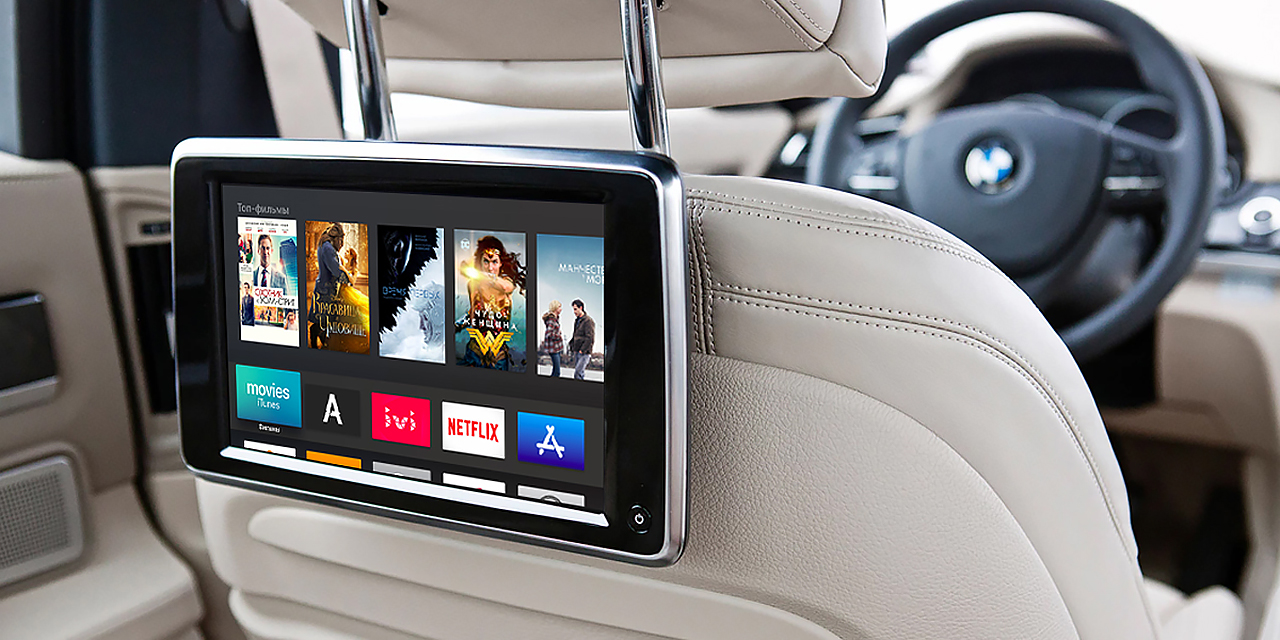
У меня есть BMW X1 F48 2016 года, который я купил новым в июне 2016 года. У автомобиля есть все пакеты обновлений BMW за вычетом регулируемого положения заднего сиденья.
Когда я приобрел автомобиль, дилер подумал, что моя система iDrive сможет воспроизводить DVD, но оказывается, что это не так. Немного разочаровывает, но это небольшое раннее разочарование позже заставило меня исследовать, какие возможности были для моей машины.
Исследование и решение
Таким образом, примерно через год после покупки BMW, летом 2017 года, я исследовал способы свернуть окна автомобиля, используя дистанционный брелок. BMW позволяет вам опускать окна с помощью пульта, но не вверх , что меня озадачило и расстроило. Я установил обновление в моем VW Beetle 2000 года назад, что позволило мне сделать это, и удивился, почему я не могу сделать это с моим более современным BMW сейчас.
Сотрудники дилера предложил улучшения кодирования, обеспечивающие оконную операцию, за которой я следовал. Я связался со службой технической поддержки и начал свое первое общение.
В тот момент я решил, что просто получу улучшения кодирования для своего автомобиля и продолжу.

Смена направления
Перед тем как приступить к написанию кода, я провел дополнительное чтение и просмотр видео, связанных с другими модификациями, одним из которых был комплект беспроводного зеркалирования SmartView HD . Это казалось хорошей альтернативой кодировке «USB Video Player» для передачи контента с моего телефона на экран iDrive.
Я снова связался с Нельсоном, и он сказал, что это доступно для моей навигационной системы iDrive. Эта модификация была построена на модифицированном Apple TV 3, поэтому я знал, что комплект предоставит мне множество вариантов. В комплект также входит мультимедийный интерфейс (MMI) для подключения всего к моей системе iDrive.
Мне также понравилась возможность зеркалирования любого приложения на iPhone на монитор. Например, Google Maps или другие навигационные приложения могут использоваться в качестве альтернативы предложениям BMW Navigation и отображаться на мониторе iDrive.
Установка Apple TV на BMW














Установка Apple TV на BMW
● Яндекс навигация с пробками на экрамне вашего автомобиля;
● Полноценно работающий mirroring (копирование изображения с Iphone или Ipad на мониторе вашего автомобиля) через функцию AirPlay;
● Полностью беспроводная технология с возможностью управления вашим телефоном;
● Проигрывание фильмов, музыки, web-radio (как онлайн, так и с вашего АйДевайса);
● Воспроизведение контента через ITunes;
● Проигрывание любого видео контента;
● Просмотр фотографий и фотопотоков онлайн;
● Игры и все что вы любите в своем Iphone теперь доступно на экране вашего автомобиля.
Установка apple tv в bmw
Выполните следующие шаги для начала работы:- Убедитесь, что вы находитесь в области, которая поддерживает CarPlay также и то, что ваш автомобиль поддерживает CarPlay от.
- Начать свой автомобиль, то убедитесь, что Сири на.
- Подключите ваш iPhone к вашему автомобилю:
- Если ваш автомобиль поддерживает CarPlay можно через USB кабель, подключите устройство в USB-порт в вашем автомобиле. USB-порт может быть помечен значком функция CarPlay или значок смартфона.
- Если ваш автомобиль поддерживает беспроводное система CarPlay, нажмите и удерживайте кнопку голосовых команд на руле. Убедитесь, что ваш стерео в беспроводной или Bluetooth-режиме. Затем на вашем iPhone, перейдите в Настройки > Общие > и CarPlay, нажмите доступных автомобилей, а затем выберите ваш автомобиль. Проверьте руководство по эксплуатации автомобиля для получения дополнительной информации.
- Перейти к параметры > общие, и нажмите вниз.
- Выберите ваш автомобиль.
- Добавление и удаление иконок для добавления или удаления приложений. Нажмите и перетащите приложение, чтобы изменить порядок иконок.
Появятся только те приложения, которые поддерживаются и CarPlay. Если у вас есть проблема с сторонним приложением, попробуйте связаться с разработчиком приложений.
Если журналисты не работает, как вы ожидаете, убедитесь, что ваш iPhone имеет последнюю версию iOS. После обновления iPhone, выполните следующие действия—проверки CarPlay и после каждого шага:Если вы все еще есть проблемы с подключением на CarPlay, обратитесь в службу поддержки Apple.
Установка apple tv в bmw

Вы знаете свой телефон лучше, чем тыльную сторону ладони, и хотели бы распространить это удобство на другие устройства в вашем автомобиле? Это будет детская игра с зеркальным отображением экрана BMW -самый простой способ отобразить приложения вашего телефона на экране iDrive. Не тратя целое состояние.
Есть много обновлений, обогащающих ваш автомобиль различными функциями, но этот, безусловно. Сохраняет все технические удобства в одном месте. Бросив взгляд вашего телефона на экран автомобиля. Вы сохраните привычность вашего мобильного устройства и получите широкий спектр самых популярных приложений iOS и Android под рукой (или даже в вашем голосовом диапазоне). Но как работает это зеркальное отображение экрана? Включена ли она для всех BMW или только для избранных? Можете ли вы отражать по беспроводной сети или только по кабелю? А какие модули вторичного рынка предлагают зеркальное отображение экрана? Вы узнаете все об этом и даже больше в этом блоге.
Что такое зеркальное отображение экрана в BMW?
Идея зеркального отображения экрана BMW проста. Это технология. Позволяющая проецировать или При сопряжении модуля зеркального отображения экрана с вашим мобильным устройством вы получаете мгновенный доступ к вашим любимым приложениям. Таким как Waze или Google Maps. Чтобы помочь вам перемещаться по городу. Spotify или Tidal для потоковой передачи ваших плейлистов или YouTube. Чтобы вы могли включить фильм для своих пассажиров.
В целом это исключительно удобная функция как для более коротких, так и для более длинных дисков. Тем не менее, в зависимости от устройства зеркального отображения экрана, которое у вас есть, вы можете использовать несколько других функций. Которые добавляют удовольствие от вождения.
В каком году зеркальное отображение экрана появилось в BMW?
BMW официально включила функцию зеркального отображения экрана для телефонов Android в автомобилях с системой NBT Evo ID5 / ID6 iDrive-то есть автомобилях. Выпущенных после июля 2016 года.

С тех пор он также был доступен в качестве OEM-функции в головных блоках MGU. Однако год выпуска не определяет абсолютно ни версию системы iDrive, ни возможность зеркального отображения экрана. Поэтому важно проверить ее с помощью других средств проверки. Один из способов сделать это-расшифровать ваш VIN на нашем веб-сайте.

Тем не менее, чтобы иметь хотя бы некоторое представление о том, может ли NBT Evo ID5 / ID6 находиться в вашем автомобиле. Взгляните на этот краткий обзор.
NBT EVO (The Next Big Thing Evolution) ID5 / ID6
Кодирование зеркального отображения экрана Android
У вас есть головное устройство NBT Evo ID5 / ID6 без опции зеркального отображения экрана для вашего телефона Android? С помощью bimmertech Android Screen mirroring coding retrofit вы можете легко активировать эту супер функциональную функцию. Все, что вам нужно сделать. Это убедиться, что ваш смартфон поддерживает функцию зеркального отображения экрана, и у вас есть антенна Wi-Fi. Установленная в вашем BMW.

Как я могу воспроизводить видео на экране своего BMW?
Развлекать скучающих пассажиров во время вождения-очень сложная задача, особенно во время более длительных поездок. Иногда хороший фильм может быть лучшим решением, чтобы утешить ваших попутчиков. Но как вы можете воспроизвести его, если функция video in motion отключена с завода?

Если кодировка USB доступна для вашего автомобиля, вы получите файл кодировки по электронной почте после покупки. Что вам нужно сделать, так это просто загрузить файл на флэш-накопитель и следовать прилагаемым инструкциям. Если ваш автомобиль нуждается в кабельном кодировании, мы вышлем его. И вам нужно будет запланировать сеанс удаленного кодирования с нашим специалистом.
Всего через несколько минут безболезненного кодирования вы сможете воспроизводить видео для ваших пассажиров на дороге через USB или DVD (если ваш автомобиль уже способен воспроизводить видео через USB во время парковки).

Если вы хотите узнать больше о видео и сервисах в движении , прочтите наш пост в блоге.
Как дооснастить зеркальное отображение экрана в BMW?
Тем , кто постоянно спрашивает нас , есть ли у моего BMW зеркальное отображение экрана , мы просто отвечаем — скорее всего. У него есть опция зеркального отображения экрана Android
Apple TV в вашем автомобиле
Впервые появившись на рынке в начале 2007 года в качестве бытовой техники, Apple TV прошла долгий путь. Претерпев значительные преобразования.
От урезанного компьютера Mac с жестким диском объемом 40 ГБ до устройства с операционной системой tvOS и пультом дистанционного управления Siri Apple TV вошла в число самых модернизированных продуктов Apple за последнее десятилетие.
Но! Несмотря на постоянные обновления, на рынке до сих пор не было представлено ни одной версии автомобиля. В BimmerTech мы решили взять на себя этот проект самостоятельно и создали готовые к автомобилю телевизоры Apple. Дав многим поклонникам Apple возможность наслаждаться мультимедийными. Развлекательными и зеркальными функциями экрана на дороге.

Обратите внимание: наши продукты основаны на оригинальных телевизорах Apple, которые модифицированы для установки в автомобиле. Со всеми функциями. Которые вы обычно имеете на своем домашнем устройстве.
SmartView HD Apple TV3
Наш SmartView HD Apple TV3 использует как встроенные нативные приложения, так и функции зеркального отображения экрана. Это в основном означает. Что вы можете извлечь выгоду из ваших любимых мультимедийных устройств iPhone, а также киноплатформ Apple TV.
При зеркальном отображении экрана вы можете:

- Потоковое видео высокого качества для ваших пассажиров
- Потоковая передача музыки с вашего iPhone или iPad через Tidal, Spotify и многие другие
- Используйте популярные навигационные приложения, такие как Waze, Google Maps или Apple Maps
- Проверяйте электронную почту и просматривайте интернет, когда припаркованы
Принимая во внимание, что при включении вашего Apple TV вы можете:
Зеркальное отображение экрана по Wi-Fi с помощью SmartView HD Apple TV3 идеально подойдет тем. Кто владеет устройствами iOS и не планирует менять их на телефоны Android. Так как Apple TV исключительно позволяет сопрягать iPhone. IPad и iPod touch.

Вы можете просмотреть весь список здесь . Важно отметить, что телевизоры SmartView HD Apple построены на собственном оборудовании Apple и беспроводных протоколах AirPlay, что означает. Что любое из ваших устройств iOS должно быть полностью совместимо с общим доступом к экрану.
SmartView HD Apple TV4
Как и Apple TV 3-го поколения. Наш SmartView HD Apple TV4 использует зеркальное отображение экрана по Wi-Fi и предлагает множество встроенных приложений.

В дополнение к функциям, предлагаемым SmartView HD Apple TV3, 4-е поколение Apple TV работает намного быстрее. Имеет свой собственный магазин приложений с множеством развлекательных приложений и игр и. В отличие от своего предшественника. Поставляется с виртуальным помощником Siri. Он также работает на двухъядерном процессоре A8 и включает в себя улучшенный пульт дистанционного управления с трекпадом. Что дает пользователям отличный опыт.

Как установить Apple TV в свой автомобиль?
Процессы установки как SmartView HD Apple TV3, так и SmartView HD Apple TV4 полностью подключи и играй, 100% обратимы и могут занять до 2 часов. Для установки SmartView HD ATV 3 или 4 в вашем автомобиле вам придется подключить модуль MMI к головному устройству и экрану — вы можете сделать это. Сняв всю отделку. Которая покрывает головное устройство (лицевая панель. Верхняя и нижняя отделка). MMI и Apple TV обычно устанавливаются позади или под головным устройством. Если не хватает места, вы можете поместить их рядом с бардачком.
Нужна более четкая картина? Взгляните на видео:
SmartView HD Flex
Зеркальное отображение экрана-это очень удобная функция для всех владельцев автомобилей. Которые любят иметь легкий доступ к популярным навигационным картам. Приложениям для потоковой передачи музыки или веб-браузерам. Но преданные поклонники Apple не одиноки на рынке таких удобных решений. Именно поэтому в компании BimmerTech мы создали продукт SmartView, который подходит для различных операционных систем — SmartView HD Flex .
Он поддерживает долю экрана устройств iOS и Android. А также телефонов и планшетов. Работающих под управлением других операционных систем с AirPlay/Miracast.
Примечание: зеркальное отображение экрана некоторых приложений может быть заблокировано из-за DRM правообладателя. BimmerTech не несет ответственности за дальнейшую совместимость любых сторонних приложений с SmartView HD Flex. Если вы хотите использовать конкретное приложение или контент через AirPlay или Miracast, пожалуйста, убедитесь. Что вы можете поделиться им на экране при покупке продукта.
Каковы некоторые другие существенные преимущества SmartView HD Flex? Он обеспечивает зеркальное отображение экрана любого устройства, когда автомобиль припаркован или находится в движении. Обеспечивает беспроводное соединение и — в отличие от SmartView HD Apple TV — генерирует свою собственную беспроводную сеть. Которая не требует никаких персональных горячих точек или модемов. Принимающих данные из тарифного плана вашего телефона.
Взгляните на наше сравнение SmartView HD Flex с SmartView HD (с Apple TV).
Однако иногда SmartView HD Flex может потребовать обновления прошивки, чтобы продолжать работать должным образом. Итак, если у вас есть устройство без последней версии прошивки. Вы можете скачать обновление с нашего сайта и следовать этим видеоинструкциям.
Как установить SmartView HD Flex в свой автомобиль?
Процесс установки SmartView HD Flex аналогичен установке SmartView Apple TV. Вы можете следить за Брайаном, как он монтирует его в своем BMW F30:
Некоторые из включенных функций таковы:
- Беспроводная возможность CarPlay
- USB мультимедиа и зарядный порт
- полноэкранный режим
- Простое управление с помощью iDrive
- Беспроводная поддержка Android Auto
- Интеграция с камерами переднего и заднего вида
- Высококачественный звук с эквалайзером
- Поддержка AirPlay и Miracast
Как обновить CarPlay и Android Auto в вашем автомобиле?
Когда дело доходит до процесса установки, Установка CarPlay MMI Prime в вашем BMW полностью подключается и воспроизводится. И никаких кодировок или постоянных модификаций не требуется. Однако точная процедура зависит от того, какая версия iDrive у вас есть. Например, с головными устройствами типа NBT вы можете потратить на их установку 2 часа. Вам нужно будет подключить модуль MMI к головному блоку вашего автомобиля, разобрав отделку и лицевую панель на приборной панели. Все необходимые детали и провода будут включены в комплект поставки. Вы также получите руководство по установке, специально разработанное для вашей конкретной модели BMW.
Взгляните на наше учебное видео, чтобы лучше понять его:
С другой стороны. В то время как установка CarPlay MMI Prime для NBT и более поздних головных устройств управляется даже для DIY-пользователей с очень небольшим опытом. Установка CarPlay MMI Prime для CIC может быть немного более сложной для тех. Кто только начал свое путешествие по модернизации BMW. Поэтому. Если вам нужна помощь, вот список наших монтажников , которые будут обрабатывать этот процесс для вас. Вы также можете посмотреть установочное видео, чтобы ознакомиться с процессом.
Все еще трудно решить, какой модуль зеркального отображения экрана будет лучше всего работать для ваших нужд? Взгляните на наше сравнение продуктов, чтобы получить более четкое представление о наиболее важных технических характеристиках
Производит свою собственную сеть Wi-Fi и экран зеркала iPhone через Wi-Fi. В то время как Android телефоны через USB
Какие приложения доступны в Apple TV и CarPlay?
Как вы уже знаете. Покупка одного из модулей зеркального отображения экрана BimmerTech предоставляет вам не только возможность кастинга экрана. Но и множество встроенных приложений. Какие из них есть в CarPlay против Apple TV? Узнайте об этом ниже.
CarPlay MMI Prime apps
По состоянию на январь 2020 года приложения BMW CarPlay включают в себя:

Apple постоянно добавляет новые приложения, поэтому, чтобы проверить последнюю линейку приложений, пожалуйста. Посетите официальный сайт CarPlay .
SmartView HD Apple TV
Наши телевизоры Smartview HD Apple включают в себя оригинальные приложения Apple TV, такие как:
Если у вас есть SmartView HD Apple TV4 и нет некоторых из этих приложений, имейте в виду, что вы всегда можете скачать их из App Store.
Как смотреть Netflix, HBO, Hulu или Amazon Prime на BMW?
Примечание: мы не рекомендуем смотреть видеоконтент во время вождения. Любые варианты видео, предлагаемые компанией BimmerTech. Рекомендуются для использования пассажирами или водителями припаркованных транспортных средств.
Какое устройство зеркального отображения экрана лучше?
Это, очевидно, зависит от ваших основных потребностей. Если вы заядлый пользователь Apple и не видите, что это изменится в ближайшее время. Вашим лучшим вариантом будет приобрести один из наших телевизоров SmartView HD Apple. Это также было бы отличным выбором, если вы ищете исключительно устройство для потоковой передачи видео с множеством VOD-приложений и игр. Чтобы развлечь своих пассажиров во время вождения.
SmartView HD Flex, с другой стороны, будет вашим вариантом перехода, если у вас есть iPhone. Но вы хотите создать пару с устройствами Android вашей семьи или наоборот. Это решение определенно более гибко с точки зрения поддержки программного обеспечения и идеально подходит для тех. Кто ищет только вариант зеркального отображения экрана.
Apple добавила сторонние сервисы в приложение Apple TV — «Кинопоиск», Okko и «Амедиатеку» можно смотреть в одном месте Статьи редакции
Компания превратила приложение в агрегатор онлайн-кинотеатров с отслеживанием прогресса просмотра стороннего контента.
Apple добавила сторонние стриминговые сервисы в приложение Apple TV в России. До этого через него можно было только покупать фильмы или смотреть контент от самой компании в подписке Apple TV+. Изменения обнаружил редактор TJ, которому пришло пуш-уведомление и подтвердили в «Кинопоиске».
После привязки сервиса данные о просмотре фильмов и сериалов синхронизируются с Apple TV. Можно будет смотреть контент из разных сервисов и видеть прогресс в одном месте. Фильмы и сериалы из сторонних онлайн-кинотеатров будут отмечены соответствующим логотипом.
Если у пользователи нет подписки на какой-то сервис, то Apple предложит загрузить его приложение без перехода в магазин App Store. При этом для просмотра фильмов и сериалов система всё равно перенаправит в конкретное приложение онлайн-кинотеатра: купить одну подписку и смотреть сразу всё не получится.
Вместе с добавлением сторонних сервисов в Apple TV начали продвигать контент «Кинопоиска», Okko, «Амедиатеки» и Start. Компания предлагает посмотреть разные российские эксклюзивы — от «Пищеблока» до «Чикатило».
Теперь пользователи также могут выбрать — покупать определённый фильм в Apple TV или посмотреть его в той или иной подписке, если он там доступен. К примеру, так можно без дополнительной платы смотреть фильмы Marvel, которые входят в подписку «Кинопоиска», Ivi и Okko.
Представители «Кинопоиска» рассказали TJ, что для синхронизации с Apple TV проделали «большую работу по интеграции сервиса», но не раскрыли подробностей. Интеграция с Apple TV доступна любому онлайн-кинотеатру через программу Apple Video Partner, которая работает в 14 странах из 156, где есть Apple, включая Россию.
Для работы с Apple онлайн-кинотеатр должен соответствовать требованиям: иметь приложение на iOS и tvOS, а также внедрить поддержку технологий Siri и универсального поиска и принимать платежи через App Store. В США Apple TV уже давно работает как агрегатор онлайн-кинотеатров, но в России до сих пор его функционал ограничивался только приобретением фильмов и подпиской Apple TV+.
Лучше бы кинопаб добавили
always has been
Это кстати заслуга самого кинопаба, на apple tv второго поколения уже приложение ютуба перестало работать, а кинопаб через подмену dns всё ещё можно прицепить
Это так себе удовольствие. Про такую интеграцию я узнал, когда мы снимали на краткосрок жильё, где был AppleTV Gen3. Плеер AppleTV казался чем-то фантастическим.
Потом я купил какой-то нонейм Androidbox и мудохался с Kodi. Приложение от Кинопаба там вроде не запускалось вообще, да и многое другое работало через жёпа. Я даже не помню, чего это я вообще.
Потом у подруги увидал в работе Mi Box S — охренел от резкого контраста с левыми Androidbox-ами при той же цене. Ну и приложение Кинопаба там пошло — тоже охренел. Купил бегом Mi Box S.
Ну а потом, попозжа, купил на Ebay Apple TV Gen3. Думал — постепенно перейдём с Mi Box, всё-таки у Apple всё, как мне казалось, идеально было в плеере.
Но поюзал их одновременно — Apple TV оказался так себе.
От китайцев у меня было несколько телефонов и фитнес-браслет и больше ничего общего с ними я иметь не хочу из-за ui, техподдержки, обновлений да и на редите регулярно в r/pihole кидают как китайцы стучатся на непонятные домены по сто раз на дню.
Я как то ставил коди на raspberry pi, но линуксоид из меня так себе, так что остался не сильно доволен, но слышал что знающие парни умеют его хорошо настраивать и все пашет на ура.
Ещё как альтернатива остается plex, но я им никогда не пользовался из-за дороговизны, да всякие хромкасты которые в России достать проблема.
Лично для моего юзкейса apple tv 2 с авито с днс от кинопаба стал оптимальным решением
У Шоми что-то полное гэ, что-то — терпимое, что-то — ок и даже отлично.
С умным домом я разочаровался дико, переклюк питания лампы еле работает. С фитнес-браслетами — за ту цену, что они стоят, ок, есть 2 ложки дёгтя всего.
Вентиляторы, например, настольные маленькие — супер. Пылесос ручной — тоже. И это притом, что у вентиляторов брака дофига, но в этом формфакторе не существует нормальных. Я смотрел обзоры западные — все вентиляторы полное дерьмище по дизайну (в плане удобства даже, а не визуальному).
С Mi Box всё просто: там ведроид обычный под TV-плееры, видать, проплоченый нормально, поэтому всё работает, как обычный андроид. Единственная штука, которая бывает всё чаще и чаще — это подвисон приложений, но это уже, возможно, вопрос к самим приложениям. И, по-моему, именно приложению от ExpressVPN — именно при его активации/переходу из него в home бывают лаги, возможно, и все остальные подвисоны связаны с ним.
Вам ExpressVPN не нужен — я его юзаю для нормального роутинга в Европу из Таиланда, к сервакам Кинопаба.
Но вообще-то щас полно андроидбоксов и совсем не нонейм или Шоуми:
Вот их топ:
Nvidia Shield TV Pro
Amazon Fire TV Cube
Turewell T9
MINIX NEO U9-H
Mecool MK9 Pro
Ematic Jetstream
A95X Max
Xiaomi Mi Box S
Установка apple tv в bmw
Apple TV – теперь можно смотреть фильмы и сериалы на экране своего Mercedes. Проходить интерактивные игры с красивой графикой. И получать удовольствие от потрясающего контента из ivi, Amazon Prime Video, Netflix и других приложений; а также выводить "зеркальную" картинку со своего iPhone на оригинальный экран Mercedes, по технологии MirrorLink.
Так же как и в устройстве i-Connect, в блоке Apple TV можно воспроизводить на штатном мониторе автомобиля контент с устройств iOS или Mac через AirPlay.
Современный интерфейс Apple TV базируется на мультимедийной оболочке Front Row и очень удобен. Содержание состоит из несколько групп, в числе которых: "Фильмы", "Телепрограммы", "Музыка", "YouTube", "Подкасты", "Фотографии", а также "Настройка" и "Источники". Переход в меню открывает доступ к дополнительным возможностям. Навигация по меню осуществляется при помощи пульта Apple Remote.
Также Apple TV можно управлять с помощью iPhone, iPod Touch или iPad по Wi-Fi (при установленной программе Remote).
Грандиозная коллекция фильмов и мультфильмов на экране вашего Mercedes! 
Весь ассортимент услуг всегда можно узнать у наших менеджеров по номеру телефона: *** (495) 215-14-47 (многоканальный).
В "ProZASHITA" всегда проходит множество акций и постоянно появляются выгодные предложения, о чем мы, конечно, будем писать в этой теме. Полный список акций можно посмотреть здесь .
Мы являемся сертифицированным установочным центром, обслуживание автомобилей в "ProZASHITA" никак не повлияет на гарантию от официального дилера.
Все сертификаты предоставлены у нас на сайте. В том числе:
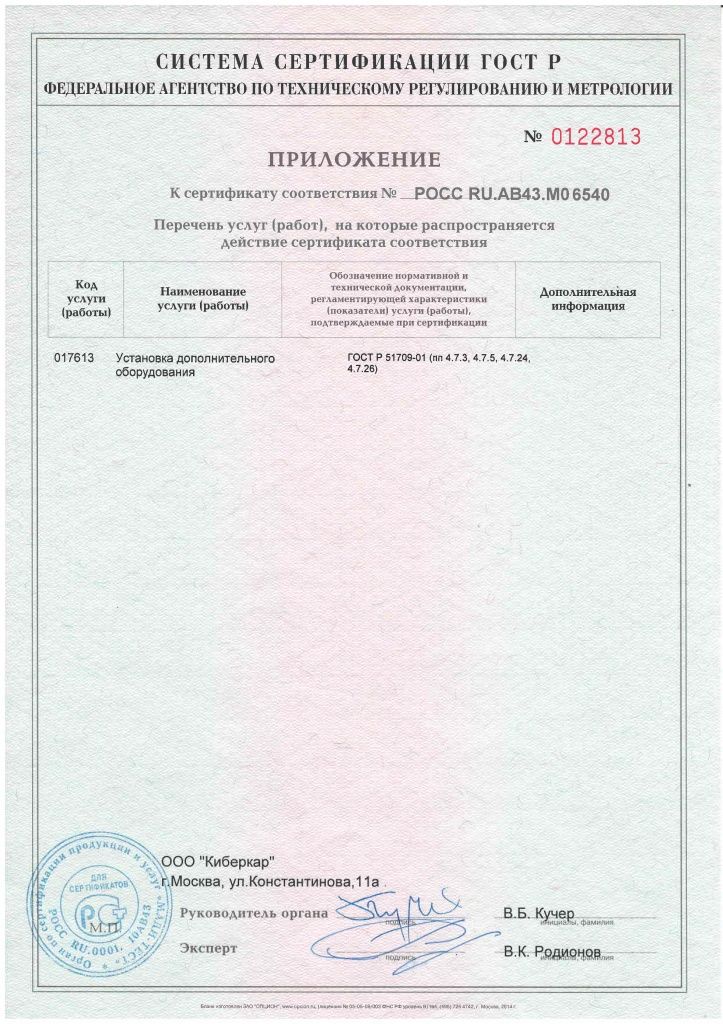
За переделки электрики, как и за любое другое вмешательство в автомобиль, никакой дилер вас гарантии завода-изготовителя на автомобиль лишить не может (иначе дилер автоматически нарушит "Закон о защите прав потребителя").
Если после вмешательства у вас что-то сломается, и вы приедете к дилеру и потребуете заменить эту деталь по гарантии, то дилер, проведя соответствующую независимую экспертизу, показывающую, что поломка элемента произошла из-за стороннего вмешательства, только тогда вправе отказать вам в гарантийном ремонте именно этой конкретной детали/элемента/системы (всей электрики, например), но ни о каком общем снятии с гарантии автомобиля речи быть не может.
А если дилер вам такое говорит, то требуйте от него письменного постановления о "снятии с гарантии" и с ним прямо в суд, долго разбираться вам точно не придется, закон полностью на вашей стороне)
P.S. Более того, если экспертизой будет доказано, что элемент, в замене которого вам отказал дилер по гарантии, испортился по вине сертифицированного центра, то этот центр обязан оплатить затраты на устранение этого недостатка (ремонта/замены элемента)
Ответили в личку!
УЦ ProZASHITA выдал четыре готовых автомобиля. Работы, произведенные нашей командой сегодня, играют практически всей палитрой ассортимента услуг компании ProZASHITA.
Очень красивый и безусловно индивидуальный Mercedes-Benz GLE Coupe оснастили мультимедийно-развлекательным комплексом AirTouch Performance на базе Android 5.0.2, и добавили к нему цифровой TV-tuner стандарта DVB-T2.
Про все эти машины мы расскажем подробнее в следующих записях, а звездой сегодняшнего поста станет Mercedes-Benz GLK-klasse I (X204), который мы дооснастили приставкой Apple TV 3-го поколения, для вас фоторезультат этой установки:
Устройству доступна функция AirPlay – трансляция изображения и звука со смартфона Apple на штатные системы автомобиля. Например, Яндекс.Навигатор.
Приложение Apple Music также доступно в полном объеме.
Интернет-радио из того же приложения.
Приложение противоугонной системы.
Не досмотрели ролик на YouTube, продолжайте в машине.
Всем привет, сегодня в статье хотим рассказать, что можно сделать с экраном Mercedes при установке видеоинтерфейса KiberLink от нашей компании.
Начнем с того, что такое видеоинтерфейс. Это специальный модуль, который позволяет к штатным экранам различных автомобилей без доработки/модернизации/вмешательства подключать различные мультимедийные устройства.
Самое интересное устройство, это, конечно, наша андроид-система AirTouch Performance.
AirTouch Performance - мультимедийно-развлекательная система на платформе ОС Андроид с передовыми техническими характеристиками, а именно: восьмиядерный процессор и 2 Gb оперативной памяти.
Но, как известно, само "железо" бесполезно, если не знать как им пользоваться.
После установки системы владелец автомобиля получает вот такие интересные функции, смотрим ниже.
Яндекс.Навигатор с голосовым управлением, парковочными местами и постоянно актуальными картами.
YouTube – вы не пропустите новые ролики на любимых каналах.
Онлайн ТВ – любимые ТВ-каналы на экране вашего автомобиля.
Интернет-браузер – когда экрана мобильного телефона недостаточно для просмотра нужных страниц.
А также полная свобода в выборе и установке приложений.
Ещё одна очень популярная и интересная опция - Apple TV. Мы используем оригинальную приставку от компании Apple 4-го поколения.
Это устройство устанавливают в свой автомобиль приверженцы "надкусанного яблока" и "ненавистники" андроида.
Приставка Apple TV выполняет две функции, первая – "зеркалирование" смартфона владельца.
Для дублирования медиаконтента и навигации.
Вторая – при подключении приставки к интернету, вывод медиаконтента на экран автомобиля без использования телефона владельца.
Apple TV для Mercedes.
Если вы хотите получать от своего автомобиля больше удовольствия при вождении, а также иметь возможность выбирать наиболее быстрый и удобный маршрут – обращайте в нашу компанию за профессиональным дооснащением.
Использование AirPlay для потоковой передачи звука и видео на Apple TV
Воспроизведение звука или видео с устройства iOS или iPadOS на Apple TV .
Воспроизведение музыки, подкастов и радиостанций на нескольких устройствах, которые поддерживают AirPlay 2 (HomePod или другие аудиосистемы) в разных комнатах (см. Воспроизведение аудио в нескольких комнатах через Apple TV )
Трансляция экрана Вашего компьютера Mac, устройства iOS или устройства iPadOS на Apple TV .
Для потоковой передачи контента с Mac, устройства iOS или устройства iPadOS на Apple TV может потребоваться, чтобы устройство и Apple TV были подключены к одной сети. Подробнее см. в статье службы поддержки Apple Используйте AirPlay для трансляции видео или дублирования экрана вашего устройства.
Настройка Apple TV на потоковую передачу звука на устройства, поддерживающие AirPlay 2
Для потоковой передачи звука с Apple TV на другие аудиоустройства, например, HomePod или другую подключенную к сети аудиосистему, добавьте Apple TV в комнату в приложении «Дом» на устройстве iOS или iPadOS.
Необходимо войти в учетную запись на Apple TV и устройстве iOS или iPadOS с одним и тем же Apple ID.
Откройте Настройки на Apple TV .
Выберите «AirPlay» > «Комната» и следуйте инструкциям на экране для выбора комнаты, в которой установлен Apple TV .
Потоковая передача с устройства iOS или iPadOS на Apple TV
Выполните одно из описанных ниже действий.
Видеоповтор экрана устройства iOS или iPadOS на Apple TV . На устройстве iOS или iPadOS смахните, чтобы открыть Пункт управления, коснитесь значка «Повтор экрана» , затем выберите Apple TV в списке устройств, поддерживающих AirPlay.
Чтобы отключить функцию повтора, убедитесь, что на устройстве открыт Пункт управления, коснитесь значка «Повтор экрана» , затем коснитесь «Прекратить повтор».
Потоковая передача видео с устройства iOS или iPadOS на Apple TV . Запустите видео на устройстве iOS или iPadOS, коснитесь в окне видео, затем выберите Apple TV в списке устройств AirPlay.
Чтобы остановить потоковую передачу, коснитесь значка в верхней части экрана, затем выберите «Воспроизвести» на [устройстве iOS или iPadOS].
Примечание. Если Вы используете Apple TV 4K и устройство iOS или iPadOS с поддержкой 4K HDR, видео из приложения «Фото» будут транслироваться в формате 4K HDR без потери качества.
Потоковая передача звука с устройства iOS или iPadOS на Apple TV
Выполните одно из описанных ниже действий.
Из Пункта управления iOS или iPadOS. Коснитесь и удерживайте область над элементами управления воспроизведением музыки, коснитесь кнопки , выберите Apple TV в списке устройств, затем коснитесь кнопки «Пуск/Пауза» (если звук еще не воспроизводится).
Из приложения «Музыка» в iOS или iPadOS. Коснитесь , выберите Apple TV в списке устройств, коснитесь за пределами списка, затем коснитесь кнопки «Пуск/Пауза» (если звук еще не воспроизводится).
Потоковая передача с Mac на Apple TV
Видеоповтор экрана Mac на Apple TV . На компьютере Mac выполните одно из следующих действий.
Mac с macOS Big Sur или новее. Нажмите Пункт управления в строке меню, нажмите значок «Повтор экрана» , затем выберите имя устройства Apple TV , которое хотите использовать.
Чтобы отключить повтор экрана, нажмите Пункт управления в строке меню, нажмите значок «Повтор экрана» , затем нажмите наименование Apple TV .
Mac с macOS Catalina или старше. Нажмите в строке меню, затем выберите имя устройства Apple TV , которое хотите использовать.
Чтобы отключить повтор экрана, нажмите в строке меню, затем выберите «Выключить AirPlay».
Потоковая передача звука с Mac на Apple TV . Нажмите значок звука в строке меню компьютера Mac, затем выберите имя устройства Apple TV .
Изменение настроек параметров AirPlay и HomeKit
Откройте Настройки на Apple TV .
Выберите AirPlay и HomeKit, затем выполните одно из следующих действий.
Включение и выключение AirPlay. Нажмите значок AirPlay, чтобы включить эту функцию, нажмите AirPlay еще раз для ее выключения.
Разрешение доступа к Apple TV . Выберите «Разрешить доступ», затем перейдите к разделу «Потоковая передача AirPlay на Apple TV другими пользователями» ниже.
Включение и выключение функции «Монитор в конференц‑зале». См. раздел Потоковая передача на монитор в конференц-зале.
Исправление проблемы с обрезанным дисплеем AirPlay. Если изображение AirPlay оказывается на экране Apple TV обрезанным, включите параметр «Сжатая развертка экрана AirPlay», чтобы изображение выводилось на экран целиком. Если по бокам изображения видны черные полосы, отключите эту настройку.
Выбор комнаты. Выберите «Комната», затем выберите комнату, в которой установлено устройство Apple TV . Подробную информацию см. в разделе Настройка Apple TV на потоковую передачу звука на устройства, поддерживающие AirPlay 2.
Включение или выключение уведомлений домофона. В разделе «Уведомления» отображаются камеры домофонов, подключенные к HomeKit. Выберите камеру, чтобы включить или выключить ее.
Потоковая передача AirPlay на Apple TV другими пользователями
Откройте Настройки на Apple TV .
Выберите «AirPlay и HomeKit», затем — «Разрешить доступ», затем выберите любой из следующих вариантов.
Всем. Кто угодно сможет передавать контент на Ваш Apple TV .
Всем в этой же сети. Каждый, кто подключен к Вашей домашней сети, сможет передавать контент на Ваш Apple TV .
Только совместно использующим этот дом. Только те, кому Вы предоставили доступ к Домашней коллекции, смогут передавать контент на Ваш Apple TV .
Запрос пароля. Для трансляции AirPlay на Ваш Apple TV необходим пароль.
Также разрешить AirPlay окружающим. Каждый, кто находится рядом с Вашим Apple TV , может передавать на него контент.
Инструкции по подключению AirPlay к Apple TV см. в разделе Потоковая передача на монитор в конференц-зале.
Как пользоваться подпиской Apple TV, устанавливать приложения, смотреть фильмы, транслировать контент на ТВ-приставку Apple TV 4К
После настройки ТВ-приставки Apple TV четвертого поколения у пользователей возникает много вопросов о просмотре контента. Поэтому в этой статье мы рассмотрим плюсы и минусы бесплатной подписки Apple TV, способы просмотра фильмов и трансляции на приставку, особенности установки приложений, организации семейного доступа к контенту и другие вопросы.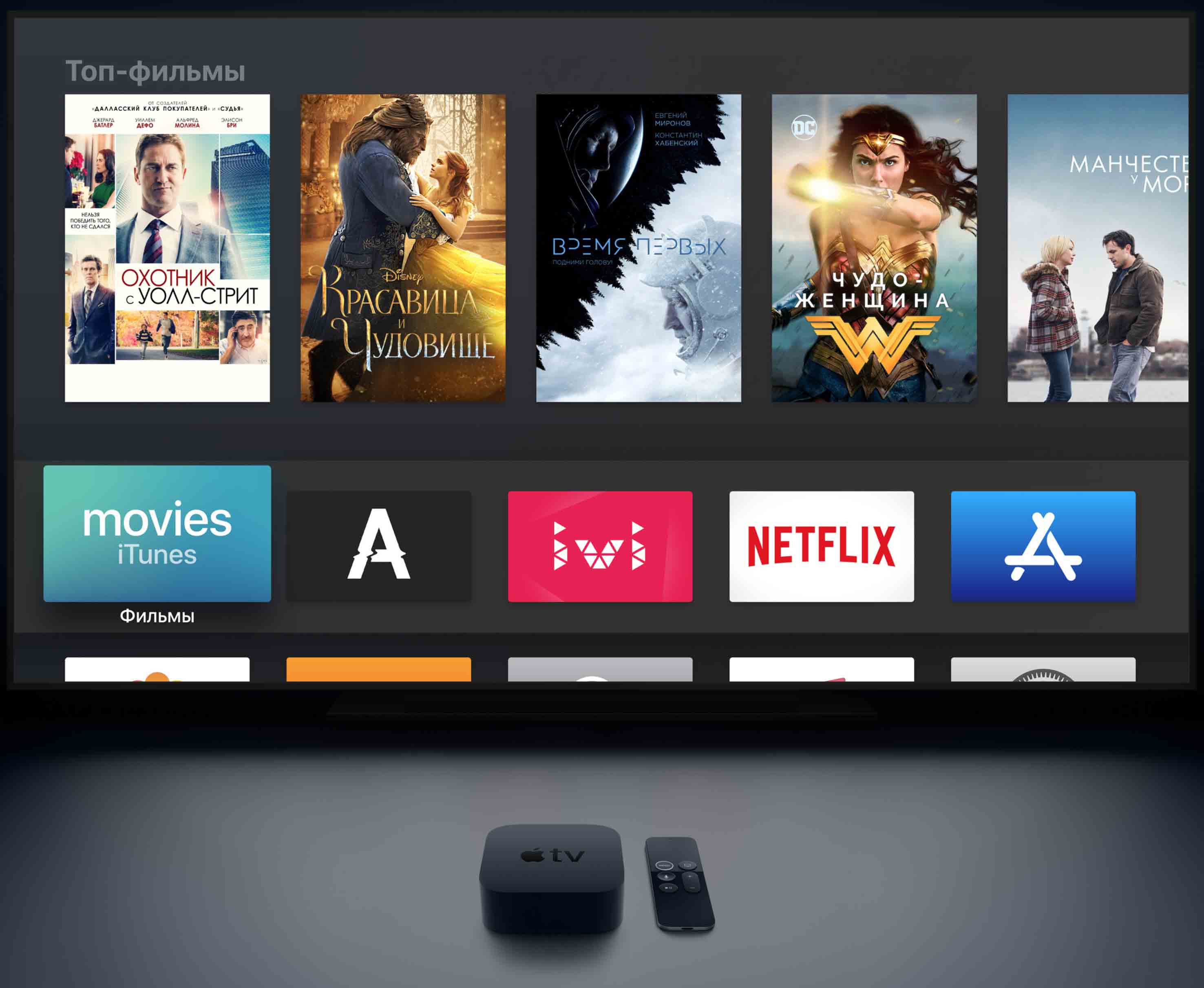
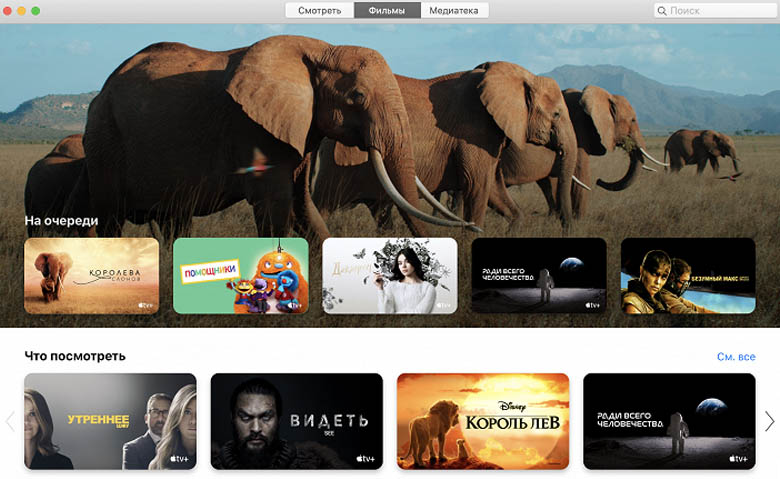
Хотя сервис работает в России, на российского зрителя он все же ориентирован мало, потому что большая часть материалов транслируется на английском языке и в лучшем случае идет с субтитрами. Лишь некоторые фильмы и сериалы получили русскую озвучку. Хотя сервис молодой и в будущем вполне может обзавестись полноценным переводом контента и большой медиатекой. Так, в этом году в Apple TV появилась возможность смотреть несколько шоу и сериалов бесплатно безо всякой подписки (раздел Free for Everyone), правда, пока это могут сделать только владельцы американского Apple ID.
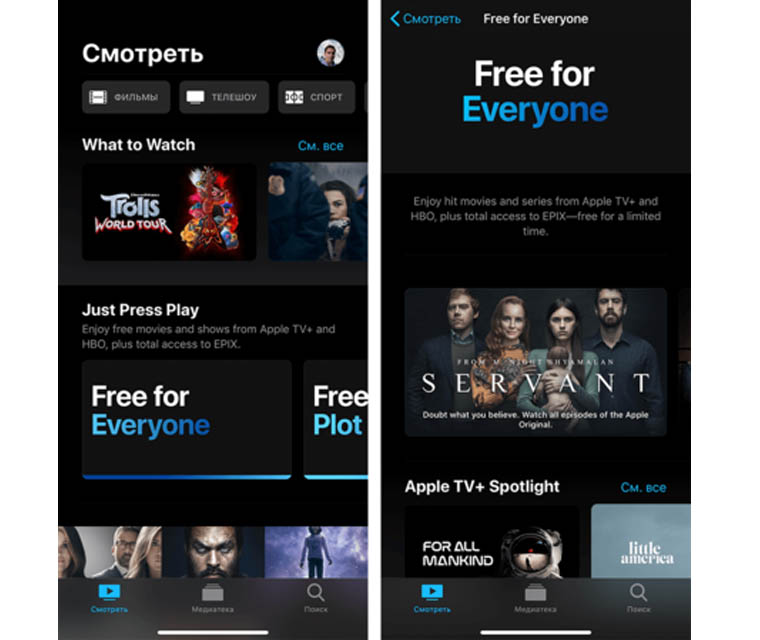
Как смотреть фильмы и каналы на приставке Apple TV
Онлайн-кинотеатры и сервисы телевещания
Трансляция фильмов с айфона
Если вы любите смотреть фильмы на айфоне, то можете найти понравившийся фильм на любом сервисе и транслировать его прямо на телевизор. Посмотрим, как это делается, на примере нескольких сервисов и технологии беспроводной потоковой передачи медиаконтента AirPlay.
Для начала вам нужно настроить передачу потоковых данных между устройствами. Для этого ТВ-приставка и ваш айфон должны быть подключены к одной Wi-Fi-сети. Откройте на iPhone пункт управления (шторку), сделайте в нем свайп справа налево и кликните по значку Apple TV. Выберите в списке устройство, к которому хотите подключиться. Теперь зайдите на какой-либо сервис, например на YouTube. Выберите понравившийся ролик, нажмите значок потоковой трансляции и в открывшемся списке выберите AirPlay&Bluetooth devices. В новом списке выберите из списка Apple TV 4K. При этом видео начнет отображаться на экране вашего телевизора.
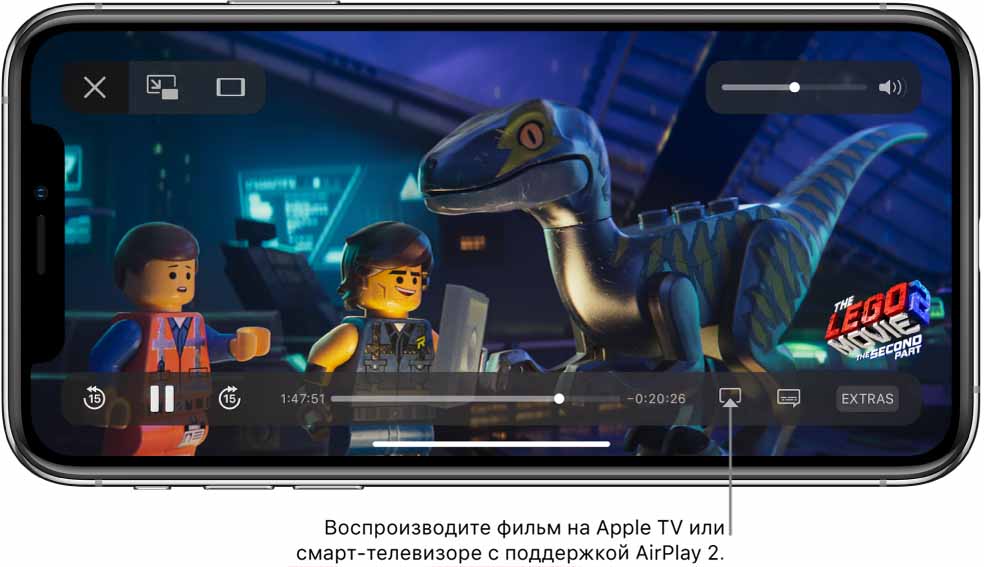
Аналогичным образом вы можете транслировать экран с любого сайта и любого видео. Ваша задача при этом найти иконку AirPlay (см. картинку выше) и выбрать в списке ТВ-приставку. Например, при просмотре произвольного видео на каком-либо сайте перейдите в полноэкранный режим. При этом активируется встроенный плеер айфона, в котором вы без труда найдете значок AirPlay.
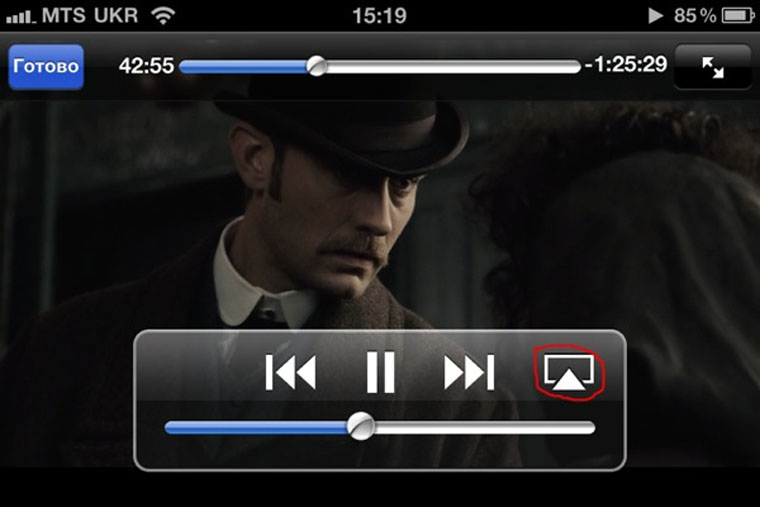
Как транслировать контент с айфона на Apple TV
Трансляция на Apple TV галереи, документов и прочего
Выше мы рассказали, как транслировать с iPhone фильмы или видеоролики на экран ТВ-приставки. Но этим передача данных не ограничивается. Вы можете также транслировать галерею, чтобы продемонстрировать ее своим близким или насладиться своими фото на большом экране. Для этого из пункта управления айфона выберите позицию «Повтор экрана» и кликните по строке Apple TV 4К. Теперь вы можете просматривать свою галерею сразу на экране телевизора. Аналогичным образом читайте на экране ТВ свои документы и открывайте любимые приложения.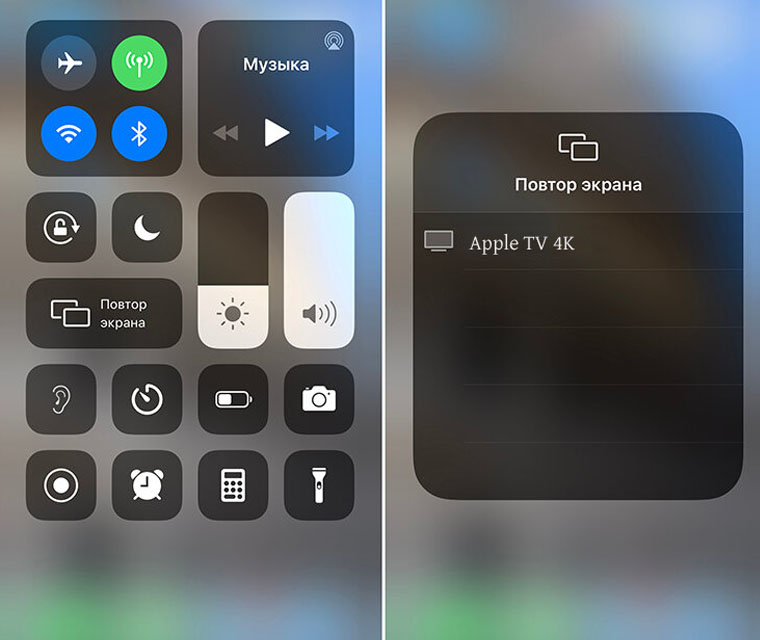
Трансляция на ТВ-приставку игр
Если у вас есть джойстик от игровой консоли, вы можете подключить его к айфону. Тогда запустив игру на айфоне и активировав повтор экрана, как описано выше, вы сможете нажимать кнопки джойстика и играть на большом экране телевизора. Мало того, что при таком подходе вам не нужна сама игровая приставка, так еще и трансляция будет идти без задержек, как на полноценном игровом устройстве.
Как устанавливать и обновлять приложения на Apple TV
Как удалить приложения с Apple TV
Apple TV в автомобиль

Телевидение ещё никогда не было таким увлекательным как сегодня. Телепередачи великолепны. Выбор практически безграничен. С появлением приложений наши привычки изменились. Сегодня мы сами решаем, что, где и когда нам смотреть. Но освободившись от жёстких рамок телепрограммы, мы чуть не упустили ту беззаботность, с которой смотрели телевизор в детстве. С Apple TV всё снова стало просто. Теперь вы можете полностью погрузиться в мир видео приложений и с лёгкостью найти там то, что интересно именно вам. Apple TV — это всё, что нужно современному телезрителю.
Приложения. Вот где теперь телевидение.
Приложения дают свободу выбора: вы решаете, что и когда смотреть. Такие приложения, как WiFire, ТНТ и др, позволяют сразу отыскать всё самое интересное — от кино блокбастеров до последних новостей и прогноза погоды. Кроме того, здесь есть множество программ для детей, живые выступления, концерты, подкасты и многое другое.
Развлекайтесь с ТВ по полной программе.
Участвуйте в космических сражениях или гонках Indy 500. С Apple TV вы откроете для себя много возможностей, оставаясь в своем автомобиле. Смотрите оригинальные телепрограммы, сериалы, фильмы и другой эксклюзивный контент. И управляйте звучанием при помощи голосовых команд и пульта Apple TV Remote.
Форматы видео
Видео H.264 до 1080p, 60 кадров/с, высокий или основной профиль уровня 4.2 или ниже
Видео H.264, базовый профиль 3.0 или ниже со звуком AAC-LC до 160 кбит/с, 48 кГц, стереозвук в форматах .m4v, .mp4 и .mov
Видео MPEG-4, до 2,5 Мбит/с, 640х480 пикселей, 30 кадров/с, простой профиль со звуком AAC-LC до 160 кбит/с, 48 кГц, стереозвук в форматах .m4v, .mp4 и .mov
Форматы аудио
HE‑AAC (V1), AAC (от 16 до 320 кбит/с), защищённый AAC (для файлов из iTunes Store), MP3 (от 16 до 320 кбит/с), MP3 VBR, Apple Lossless, AIFF и WAV, Dolby Digital 5.1 и Dolby Digital Plus 7.1
Читайте также:

